
Microsoft Outlook est une puissante suite logicielle bureautique basée sur le système d'exploitation Windows créé par Microsoft. Dans le système d'exploitation Win10, même si le logiciel Outlook n'est pas préinstallé, vous pouvez l'installer indépendamment grâce aux instructions détaillées suivantes :
1 Tout d'abord, cliquez sur le site officiel de Microsoft. pour télécharger Outlook, cliquez sur le bouton « Continuer » pour accepter les termes et conditions de licence pertinents pour le logiciel.
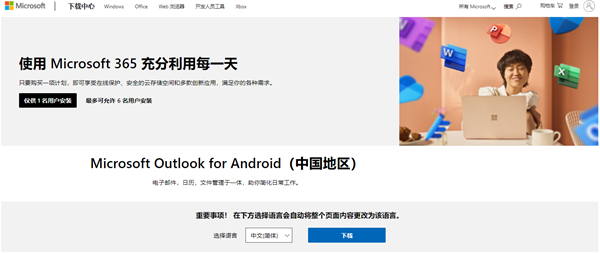
2. Lorsque la boîte de dialogue apparaît, cochez l'option de consentement et appuyez sur le bouton « Accepter », comme indiqué dans l'image ci-dessous, afin de passer à l'étape suivante en douceur.
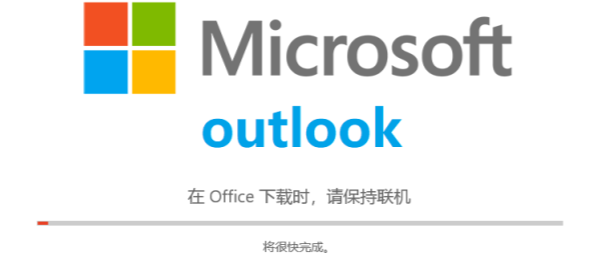
3. Ensuite, le système vous offrira la possibilité de sélectionner le chemin d'installation. Si nous ne souhaitons pas modifier les paramètres d’origine, nous pouvons passer directement à l’étape suivante.
4. Si vous souhaitez ajuster la zone d'installation, appuyez sur le bouton « Modifier l'emplacement d'installation » pour apporter des modifications, puis suivez les instructions jusqu'à l'étape suivante.
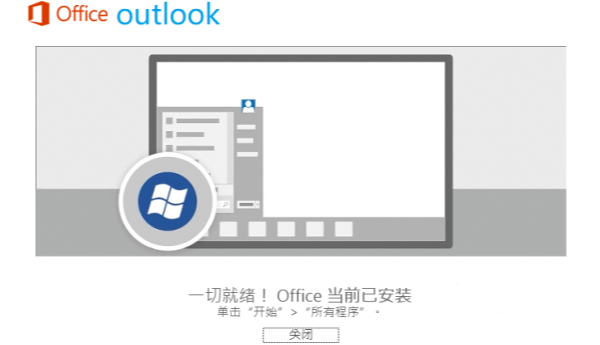
5. Entrez le mot de passe de l'ordinateur correspondant, cliquez sur le bouton « Installer le logiciel », puis attendez patiemment et assurez-vous que la barre de progression verte est entièrement chargée.
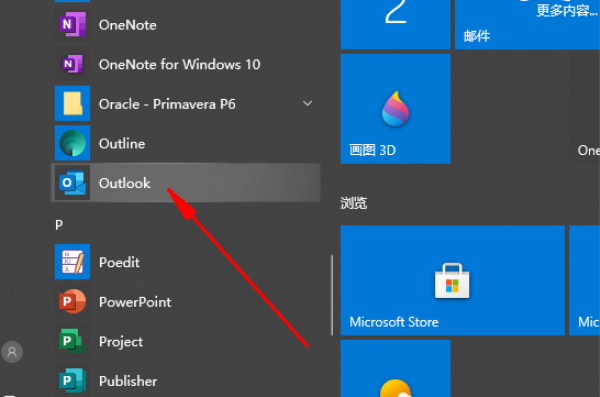
6. À ce moment-là, lorsque l'installation est terminée, vous pouvez commencer à passer à l'étape suivante. L'écran affichera un message indiquant que l'installation est réussie. Cliquez sur le bouton "Fermer".
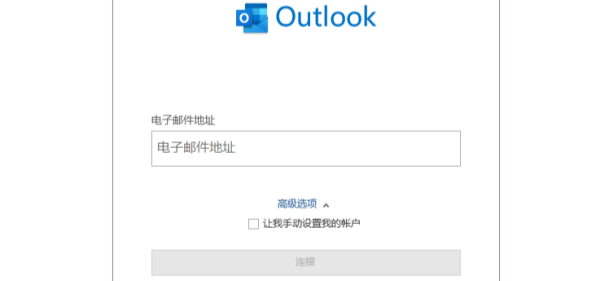
7. Enfin, lorsque toutes les étapes sont terminées, double-cliquez sur l'icône pour démarrer l'application et vous pourrez commencer à profiter d'une vie de bureau pratique !
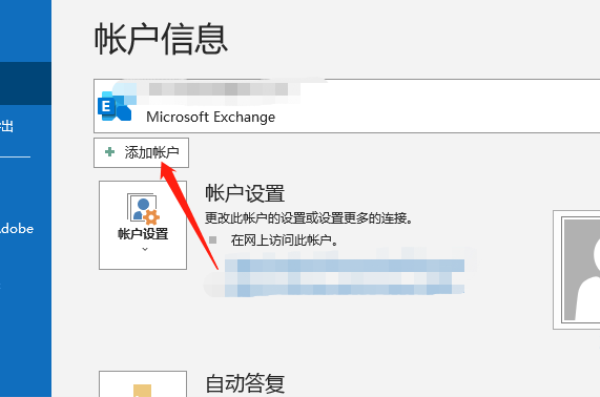
Ce qui précède est le contenu détaillé de. pour plus d'informations, suivez d'autres articles connexes sur le site Web de PHP en chinois!
 Le commutateur Bluetooth Win10 est manquant
Le commutateur Bluetooth Win10 est manquant
 Pourquoi toutes les icônes dans le coin inférieur droit de Win10 apparaissent-elles ?
Pourquoi toutes les icônes dans le coin inférieur droit de Win10 apparaissent-elles ?
 La différence entre le sommeil et l'hibernation Win10
La différence entre le sommeil et l'hibernation Win10
 Win10 suspend les mises à jour
Win10 suspend les mises à jour
 Que faire si le commutateur Bluetooth est manquant dans Windows 10
Que faire si le commutateur Bluetooth est manquant dans Windows 10
 win10 se connecte à une imprimante partagée
win10 se connecte à une imprimante partagée
 Nettoyer les fichiers indésirables dans Win10
Nettoyer les fichiers indésirables dans Win10
 Comment partager une imprimante dans Win10
Comment partager une imprimante dans Win10